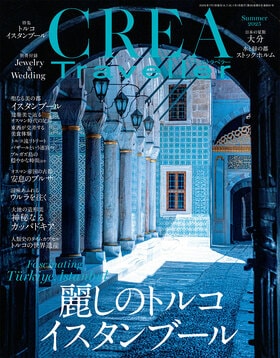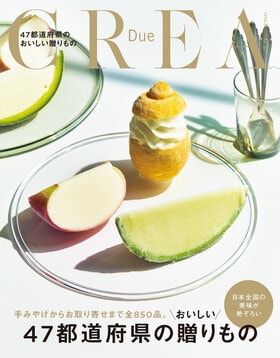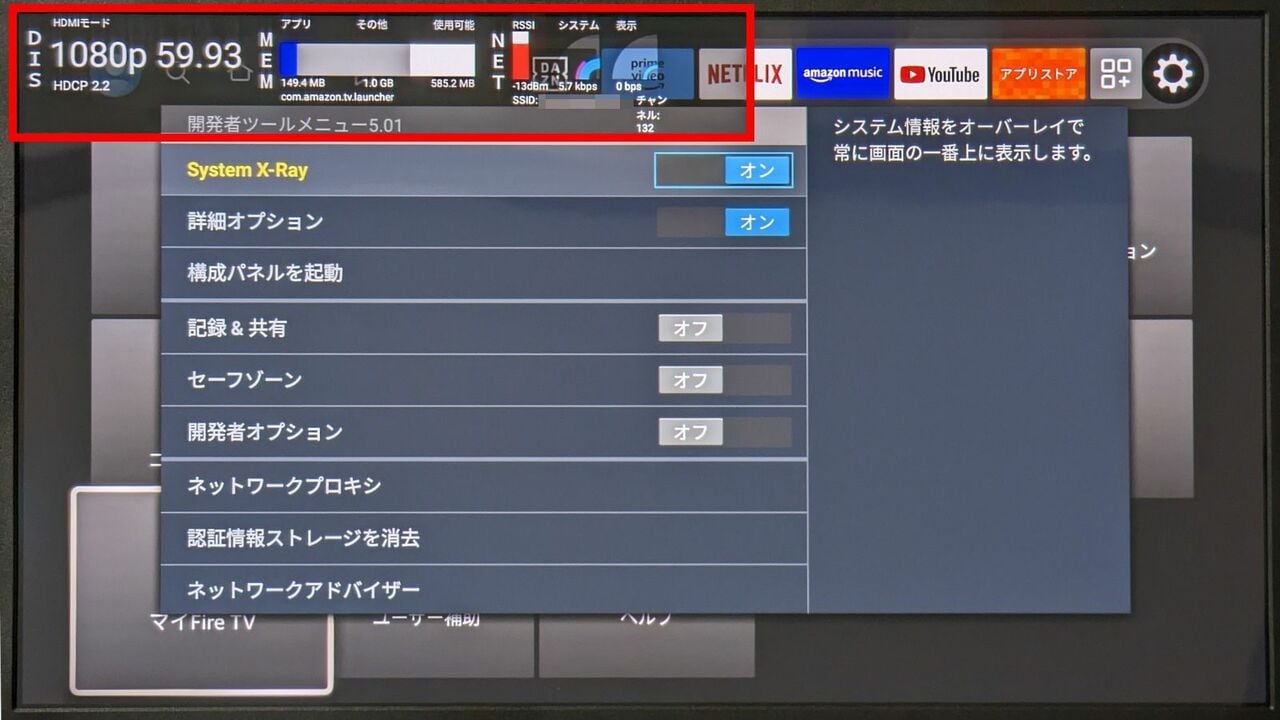
その5:スピーカーのないPC用ディスプレイでFire TV Stickを使う
不要になったPC用ディスプレイにFire TV Stickを組み合わせて動画専用の端末にしようと試みたものの、スピーカーを搭載していないことに気づいて、あきらめてしまった人はいるのではないでしょうか。
Fire TV Stickは、Bluetoothでの音声出力に対応していますので、外付けのBluetoothスピーカーやヘッドホンに音声を直接飛ばすことで、音声出力機能のないPC用ディスプレイでも問題なくFire TV Stickを利用できます。
最近普及しつつあるモバイルディスプレイにはスピーカーのない製品が多くありますが、これらと組み合わせて、動画配信サービスを楽しむのにぴったりです。
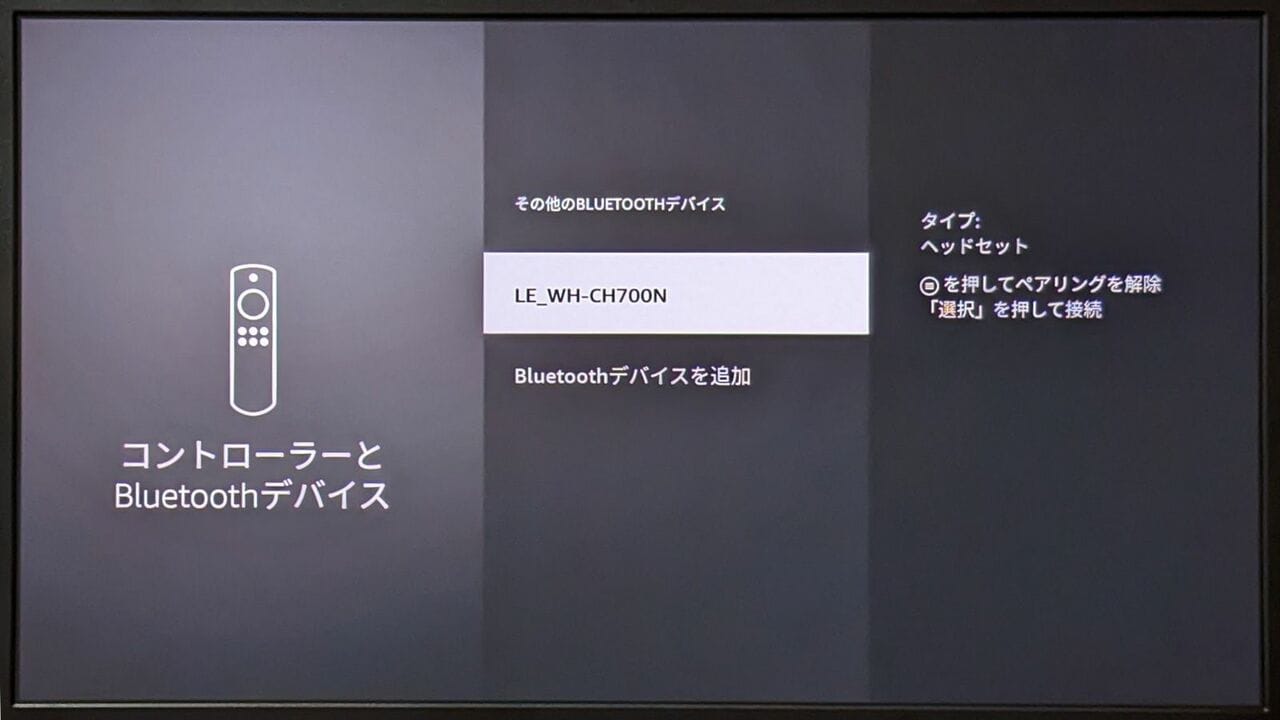
その6:Bluetoothスピーカー利用時のFire TV Stickの音ズレを直す
Fire TV StickからBluetoothスピーカーやヘッドホンに音声を出力した場合にネックとなるのが、音の遅延です。映画やドラマで人が会話するシーン、あるいはスポーツ中継で、画面の動きに音声がついてこないのは、大きなストレスです。
こうした場合、設定の「ディスプレイとサウンド」→「オーディオ」の中にある「AVシンクの調整」を使うことで、画面と音声とのズレを補正できます。音ズレがひどく、利用をあきらめたり、上位モデルへの買い替えを検討する前に、ここで修正してみてはいかがでしょう。
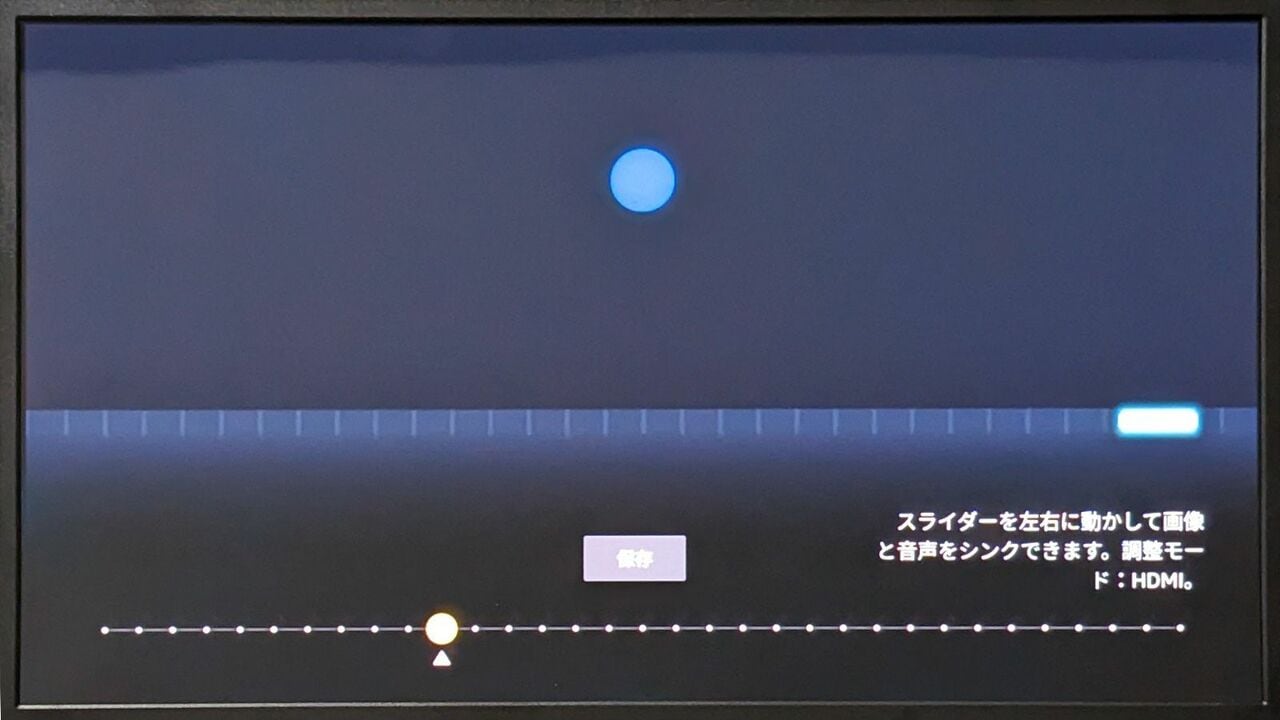
その7:リモコンがなくても大丈夫、Fire TV Stickをスマホから操作する
スマホアプリ「Fire TV」を使えば、専用リモコンがなくとも、スマホからFire TV Stickを操作できます。家族で共有している場合、リモコンがどこに行ったかわからなくなることもしばしばですが、こうした場合も自分専用のリモコンが使えるというわけです。専用リモコンの電池が切れている場合の一時的な代替としても有用です。
2022.12.16(金)
文=山口 真弘